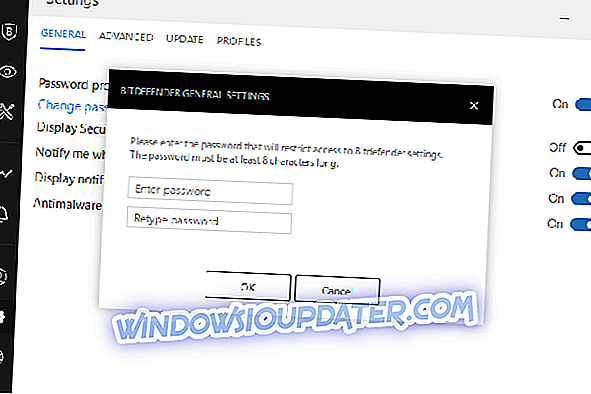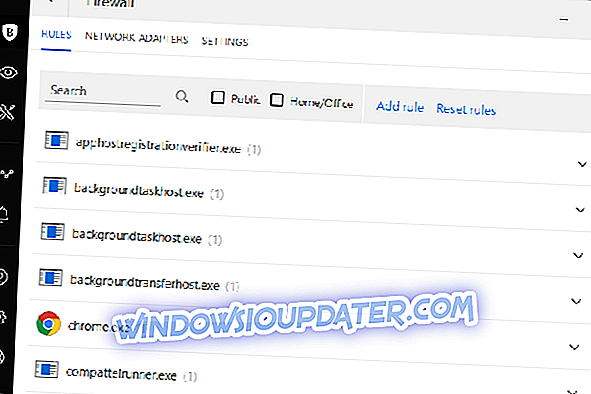Το λογισμικό προστασίας από ιούς Bitdefender είναι ένα βραβευμένο λογισμικό ασφαλείας το οποίο έχει επιδοθεί εδώ και καιρό με ένα σύνολο χαρακτηριστικών που προσφέρουν το επίπεδο ασφάλειας των χρηστών του.
Οι βελτιώσεις που προσφέρονται, όπως το νέο περιβάλλον χρήστη, ο ενημερωμένος αυτόματος πιλότος, η σάρωση απειλών δικτύου και η προστασία λύτρων, συν ένα VPN, όλα εξασφαλίζουν ότι θα παραμείνει η νούμερο ένα επιλογή στην προστασία της ασφάλειας του υπολογιστή σας.
Το antivirus έχει ρυθμιστεί από προεπιλογή σε αυτόματο πιλότο για απόλυτα σιωπηρή ασφάλεια, κατά τη διάρκεια της οποίας πραγματοποιεί όλες τις αποφάσεις που σχετίζονται με την ασφάλεια για εσάς, οπότε δεν χρειάζεται να κάνετε ρυθμίσεις στις ρυθμίσεις.
Τι συμβαίνει όμως όταν το antivirus Bitdefender δεν θα ενημερωθεί αυτόματα ;
Λοιπόν, τα σφάλματα ενημέρωσης συνήθως οφείλονται σε προβλήματα με το διαδίκτυο, πιθανώς η σύνδεση απέτυχε ή χρησιμοποιείτε διακομιστή μεσολάβησης ή μπλοκάρεται από το τείχος προστασίας ή πιθανώς από ιούς και από επικίνδυνες λοιμώξεις κακόβουλου λογισμικού.
Είναι σημαντικό να αντιμετωπίσετε αυτά τα προβλήματα και αιτίες από την επαναλαμβανόμενη επανάληψη, ώστε να δοκιμάσετε τις παρακάτω λύσεις.
Τι να κάνετε αν το Bitdefender απέτυχε να ενημερωθεί
- Γενική αντιμετώπιση προβλημάτων
- Ενεργοποίηση αυτόματων ενημερώσεων
- Απενεργοποιήστε τη λειτουργία αυτόματου παιχνιδιού και / ή τη λειτουργία αυτόματου φορητού υπολογιστή
- Ελέγξτε ότι το Bitdefender έχει ρυθμιστεί σωστά
- Στείλτε το μήνυμα σφάλματος στην υποστήριξη του Bitdefender
1. Γενική αντιμετώπιση προβλημάτων
- Αν έχετε εγκαταστήσει κάποιο άλλο πρόγραμμα ασφαλείας, απεγκαταστήστε το. Το Bitdefender συνήθως απενεργοποιεί το Windows Defender κατά την εγκατάσταση. Εάν εγκατασταθεί σωστά, το Bitdefender πρέπει να παρατίθεται στην ενότητα Προστασία από ιούς στην ενότητα Ασφάλεια και συντήρηση στο τμήμα Ασφάλεια
- Εκτελέστε εργαλεία αφαίρεσης για οποιοδήποτε άλλο λογισμικό ασφαλείας ενδέχεται να είχατε χρησιμοποιήθηκε στο παρελθόν στον υπολογιστή και, στη συνέχεια, επανεκκινήστε το. Μερικές φορές αυτά τα απομεινάρια ενδέχεται να μην αναγκάζουν το Bitdefender να ενημερώνεται αυτόματα
- Καταργήστε την εγκατάσταση της τρέχουσας έκδοσης του Bitdefender και επανεκκινήστε τον
- Εκτελέστε το λογισμικό κατάργησης του Bitdefender και επανεκκινήστε ξανά τον υπολογιστή σας, στη συνέχεια δοκιμάστε να το εγκαταστήσετε ξανά
2. Ενεργοποιήστε τις αυτόματες ενημερώσεις
Αν το Bitdefender δεν ενημερώσει αυτόματα, η δυνατότητα είναι πιθανώς απενεργοποιημένη. Ενεργοποιήστε το ξανά κάνοντας τα εξής:
- Ανοίξτε το παράθυρο του Bitdefender
- Μεταβείτε στην οθόνη Ενημέρωση
- Κάντε κλικ στο διακόπτη για να ενεργοποιήσετε την Αυτόματη ενημέρωση
Σημείωση: Εάν θέλετε να την απενεργοποιήσετε, θα εμφανιστεί ένα προειδοποιητικό παράθυρο και θα πρέπει να επιβεβαιώσετε την επιλογή σας επιλέγοντας το χρονικό διάστημα που θέλετε να το απενεργοποιήσετε. Δεδομένου ότι πρόκειται για κρίσιμο ζήτημα ασφαλείας, συνιστάται να απενεργοποιείτε τις αυτόματες ενημερώσεις για όσο το δυνατόν λιγότερο χρόνο, αν δεν ενημερώνονται τακτικά, ώστε να σας προστατεύουν από τις τελευταίες απειλές.
3. Απενεργοποιήστε τη λειτουργία αυτόματου παιχνιδιού και / ή τη λειτουργία αυτόματου φορητού υπολογιστή
Στο Bitdefender, όταν χρησιμοποιούνται υπολογιστικές δραστηριότητες όπως παιχνίδια ή παρουσιάσεις, χρειάζονται περισσότερη απόκριση και απόδοση του συστήματος, χωρίς διακοπή. Το Bitdefender διαθέτει δύο ειδικές λειτουργίες για τέτοιες περιπτώσεις: Λειτουργία παιχνιδιών και Laptop .
Η λειτουργία παιχνιδιών τροποποιεί προσωρινά τις ρυθμίσεις προστασίας για ελαχιστοποίηση των επιπτώσεών τους στην απόδοση του συστήματος. Το Bitdefender ανιχνεύει αυτόματα ένα γνωστό παιχνίδι ή εφαρμογή σε πλήρη οθόνη και ενεργοποιεί τη ρύθμιση προστασίας από ιούς, απαγορεύοντας τα αναδυόμενα παράθυρα και τις ειδοποιήσεις, το autoscan, το αυτόματο συγχρονισμό θυρίδων ασφαλείας και την αυτόματη ενημέρωση, καθώς και τη γραμμή εργαλείων του προγράμματος περιήγησης.
Η λειτουργία φορητού υπολογιστή ελαχιστοποιεί τις επιπτώσεις στην κατανάλωση ρεύματος καθώς ο φορητός υπολογιστής λειτουργεί με μπαταρία, έτσι λειτουργίες όπως η αυτόματη σάρωση, η αυτόματη ενημέρωση και ο αυτόματος συγχρονισμός των θυρών ασφαλείας είναι επίσης απενεργοποιημένοι.
Αν θέλετε το Bitdefender να παραμένει πάντα σε αυτόματο πιλότο, ώστε να μπορεί να ενημερώνεται αυτόματα, απενεργοποιήστε τη λειτουργία παιχνιδιού ή φορητού υπολογιστή. Για να γινει αυτο:
- Ανοίξτε την κύρια διασύνδεση του Bitdefender
- Κάντε κλικ στην επιλογή Ρυθμίσεις στην επάνω γραμμή εργαλείων
- Μεταβείτε στο παράθυρο Επισκόπηση ρυθμίσεων
- Επιλέξτε Γενικά
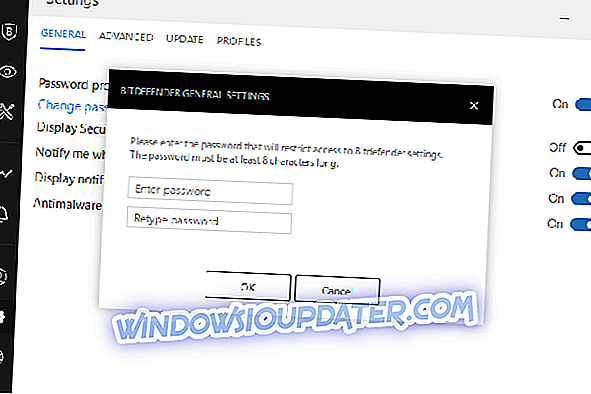
- Μεταβείτε στο παράθυρο Γενικές ρυθμίσεις και επιλέξτε την καρτέλα Γενικά
- Κάντε κλικ στον αντίστοιχο διακόπτη για να απενεργοποιήσετε τη λειτουργία αυτόματου φορητού υπολογιστή / αυτόματου παιχνιδιού
4. Ελέγξτε ότι το Bitdefender έχει ρυθμιστεί σωστά
- Ανοίξτε το Bitdefender
- Κάντε κλικ στο εικονίδιο με το γρανάζι στην κάτω αριστερή πλευρά της κύριας διασύνδεσης
- Κάντε κλικ στην καρτέλα Ενημέρωση
- Βεβαιωθείτε ότι οι ρυθμίσεις ενημέρωσης έχουν ρυθμιστεί σωστά
- Μεταβείτε στο τείχος προστασίας Bitdefender
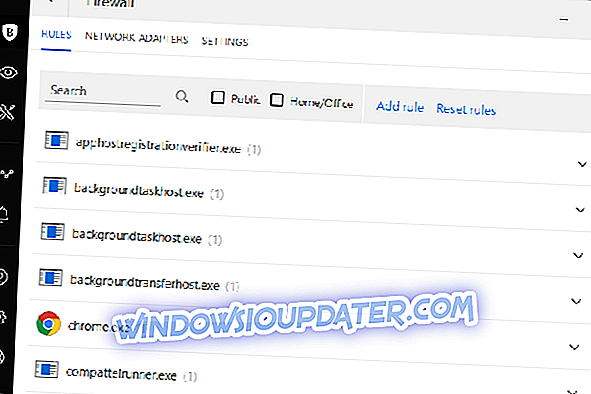
- Κάντε κλικ στο εικονίδιο θωράκισης στη διεπαφή
- Κάντε κλικ στην επιλογή Προβολή μονάδων
- Κάντε κλικ στο εικονίδιο με το γρανάζι στο module Firewall
- Στην καρτέλα προσαρμογέων, βεβαιωθείτε ότι το τείχος προστασίας έχει ρυθμιστεί σωστά: Τύπος δικτύου - σπίτι / γραφείο, λειτουργία stealth - απενεργοποιημένος και γενικός -
5. Στείλτε το μήνυμα σφάλματος στην υποστήριξη του Bitdefender
Εάν εξακολουθείτε να διαπιστώνετε ότι το Bitdefender δεν θα ενημερώνει αυτόματα, ακολουθήστε τα παρακάτω βήματα για να λάβετε το ακριβές μήνυμα σφάλματος και να στείλετε στην υποστήριξη του Bitdefender:
- Ανοίξτε τη βασική διεπαφή του Bitdefender.
- Μεταβείτε στο μενού " Ρυθμίσεις " κάνοντας κλικ στο αριστερό αριστερό τμήμα.
- Επιλέξτε την καρτέλα Ενημέρωση .
- Κάντε κλικ στην καρτέλα Κρίσιμη και θα πρέπει να δείτε το ακριβές μήνυμα σφάλματος
Ενημερώστε μας αν κατορθώσατε να διορθώσετε το Bitdefender δεν θα ενημερώσει αυτόματα χρησιμοποιώντας αυτές τις λύσεις αφήνοντας ένα σχόλιο στην παρακάτω ενότητα.